Ngày nay, camera IMOU là giải pháp an ninh phổ biến trong nhiều gia đình và văn phòng, giúp người dùng theo dõi hình ảnh trực tiếp một cách tiện lợi. Tuy nhiên, trong quá trình sử dụng, không ít người gặp phải tình trạng camera IMOU bị ngoại tuyến, khiến việc giám sát bị gián đoạn và gây lo lắng. Trong bài viết này, KiwiVision sẽ giúp bạn tìm hiểu nguyên nhân và cách khắc phục hiệu quả tình trạng trên.
Camera IMOU bị ngoại tuyến là gì?
Khi camera IMOU bị ngoại tuyến (offline), điều đó có nghĩa là thiết bị không còn duy trì được kết nối với mạng internet hoặc máy chủ đám mây của IMOU. Trong tình trạng này, bạn sẽ không thể quan sát hình ảnh trực tiếp từ xa qua điện thoại, máy tính bảng hay laptop. Hiện tượng ngoại tuyến có thể xảy ra đột ngột, làm gián đoạn việc giám sát và ảnh hưởng trực tiếp đến hiệu quả bảo mật của hệ thống camera.

Các dấu hiệu nhận biết camera IMOU ở trạng thái ngoại tuyến
Trước khi tiến hành khắc phục sự cố, việc nhận biết các dấu hiệu của camera IMOU bị ngoại tuyến là bước quan trọng giúp bạn xác định nguyên nhân chính xác và xử lý hiệu quả. Một số biểu hiện thường gặp khi camera mất kết nối mạng bao gồm:
- Thông báo trên ứng dụng IMOU Life: Khi mở ứng dụng IMOU Life trên điện thoại và truy cập vào camera, nếu xuất hiện thông báo “Thiết bị ngoại tuyến” (Device is offline) kèm việc không thể xem hình ảnh trực tiếp, đây là dấu hiệu rõ ràng nhất cho thấy camera đã mất kết nối với mạng hoặc máy chủ đám mây.
- Tình trạng đèn báo trên camera IMOU: Đèn trạng thái của camera đóng vai trò như một chỉ báo trực quan, giúp người dùng dễ dàng nhận biết vấn đề:
- Đèn đỏ nhấp nháy chậm (khoảng 1 lần/giây): Cho thấy camera đang mất kết nối Wi-Fi và đang cố gắng kết nối lại nhưng chưa thành công.
- Đèn đỏ sáng liên tục: Đây là dấu hiệu cảnh báo lỗi nghiêm trọng, có thể do phần mềm bị trục trặc hoặc hỏng hóc phần cứng khiến camera không khởi động đúng cách.
- Đèn tắt hoàn toàn (không tính đèn hồng ngoại ban đêm): Thường chỉ ra rằng camera không nhận được nguồn điện, cần kiểm tra dây nguồn, ổ cắm và bộ đổi nguồn.
- Không thể xem lại video đã ghi: Khi camera IMOU bị ngoại tuyến, việc truy cập và phát lại các đoạn video lưu trên thẻ nhớ hoặc dịch vụ đám mây cũng sẽ bị gián đoạn. Dữ liệu vẫn tồn tại nhưng không thể truy xuất, khiến người dùng nhầm tưởng thẻ nhớ gặp vấn đề.

➤ Xem Thêm: Camera IMOU Không Đàm Thoại Được: Nguyên Nhân & Cách Khắc Phục
Những nguyên nhân khiến camera IMOU báo thiết bị ngoại tuyến
Việc hiểu rõ nguyên nhân dẫn đến camera IMOU bị ngoại tuyến là bước quan trọng để xử lý sự cố một cách hiệu quả và tránh lặp lại tình trạng này. Dưới đây là những nguyên nhân phổ biến khiến thiết bị không thể kết nối mạng và báo trạng thái ngoại tuyến:
Nguồn điện bị ngắt hoặc không ổn định
Camera IMOU cần được cung cấp nguồn điện ổn định để hoạt động liên tục. Nếu xảy ra sự gián đoạn điện hoặc dây nguồn gặp vấn đề, thiết bị có thể tắt đột ngột hoặc không khởi động được, dẫn đến tình trạng camera IMOU bị ngoại tuyến. Nguyên nhân liên quan đến nguồn điện là vấn đề đơn giản nhưng thường bị người dùng bỏ qua. Cụ thể:
- Adapter (củ sạc) bị hỏng: Một adapter có thể vẫn sáng đèn nhưng không cung cấp đủ dòng điện cần thiết, khiến camera không khởi động đầy đủ và rơi vào trạng thái ngoại tuyến.
- Dây nguồn và ổ cắm: Dây bị đứt ngầm, gập gãy hoặc chân cắm lỏng lẻo, cả ở phía camera lẫn ổ điện, đều có thể gây mất nguồn đột ngột, làm camera ngừng hoạt động.
Những vấn đề này cần được kiểm tra đầu tiên khi gặp tình trạng camera IMOU bị ngoại tuyến để đảm bảo thiết bị luôn nhận đủ điện năng.

Mạng WiFi bị chập chờn hoặc mất kết nối
Một trong những nguyên nhân phổ biến khiến camera IMOU bị ngoại tuyến là mất kết nối Internet. Nguyên nhân có thể xuất phát từ WiFi yếu, gián đoạn hoặc router gặp sự cố. Việc camera không kết nối được với mạng WiFi là lý do thường gặp nhất khiến thiết bị rơi vào trạng thái ngoại tuyến. Cụ thể:
- Router WiFi gặp sự cố: Modem hoặc router hoạt động liên tục trong thời gian dài có thể bị quá tải hoặc treo, dẫn đến việc camera tạm thời mất kết nối và báo ngoại tuyến.
- Tín hiệu WiFi yếu: Khi khoảng cách giữa camera và router quá xa hoặc có nhiều vật cản như tường bê tông, cửa kim loại hay các thiết bị điện tử gây nhiễu, camera sẽ khó duy trì kết nối, từ đó rơi vào trạng thái ngoại tuyến.
- Thay đổi thông tin mạng: Việc đổi mật khẩu WiFi hoặc đổi tên mạng sẽ khiến camera mất kết nối ngay lập tức, vì thiết bị vẫn đang sử dụng thông tin mạng cũ để kết nối.
- Xung đột địa chỉ IP: Hiện tượng này xảy ra khi router cấp trùng IP cho camera và một thiết bị khác, hoặc khi IP của camera trùng với IP đã được sử dụng trước đó. Khi xung đột xảy ra, ứng dụng IMOU Life sẽ thông báo thiết bị ngoại tuyến.

Lỗi phần mềm hoặc cài đặt sai cấu hình
Bên cạnh các nguyên nhân phổ biến như tín hiệu Wi-Fi yếu hay router quá tải, camera IMOU bị ngoại tuyến còn có thể xuất phát từ các vấn đề liên quan đến phần mềm hoặc cấu hình sai. Cụ thể:
- Sự cố với tài khoản IMOU Life: Nếu tài khoản của bạn bị đăng xuất, không đồng bộ thành công hoặc gặp lỗi trong quá trình xác thực, camera sẽ không thể kết nối với ứng dụng hoặc dịch vụ đám mây, dẫn đến trạng thái ngoại tuyến.
- Lỗi firmware: Phiên bản firmware cũ hoặc bị lỗi có thể gây xung đột với hệ thống mạng hoặc ứng dụng IMOU Life. Khi firmware không còn tương thích với nền tảng mới hoặc gặp sự cố trong quá trình cập nhật, camera sẽ gặp khó khăn trong việc kết nối và dễ rơi vào trạng thái ngoại tuyến. Trong một số trường hợp, thiết bị còn có thể bị treo ngay từ khi khởi động.
- Băng tần WiFi không tương thích: Hầu hết các mẫu camera IMOU hiện nay chỉ hỗ trợ băng tần 2.4GHz. Nếu router chỉ phát Wi-Fi ở băng tần 5GHz hoặc băng tần 2.4GHz bị tắt, camera sẽ không thể kết nối với mạng, gây ra tình trạng ngoại tuyến.

Hỏng hóc phần cứng bên trong camera IMOU
Trường hợp camera IMOU bị ngoại tuyến do hỏng hóc phần cứng bên trong là tình huống nghiêm trọng nhất, thường xuất hiện sau một thời gian dài sử dụng hoặc khi thiết bị chịu tác động vật lý mạnh. Cụ thể:
- Hỏng anten WiFi: Bộ phận thu sóng WiFi bên trong camera gặp sự cố, khiến thiết bị không thể dò tìm và kết nối với mạng, dẫn đến ngoại tuyến liên tục.
- Lỗi bo mạch chính: Các linh kiện trên bo mạch của camera có thể bị hỏng do tuổi thọ, sốc điện hoặc các va chạm mạnh, khiến thiết bị không khởi động hoặc kết nối được, dẫn đến trạng thái ngoại tuyến.
Những hỏng hóc phần cứng này thường đòi hỏi kỹ thuật viên chuyên nghiệp kiểm tra và sửa chữa để camera IMOU có thể hoạt động bình thường trở lại.

➤ Xem Thêm: Cách Tắt Chuyển Động Camera IMOU Nhanh Chóng Trong 2 Phút
Hướng dẫn 9 cách khắc phục lỗi camera IMOU bị ngoại tuyến nhanh chóng
Khi gặp tình trạng camera IMOU bị ngoại tuyến, việc xác định nguyên nhân và áp dụng các biện pháp khắc phục kịp thời sẽ giúp thiết bị hoạt động trở lại nhanh chóng. Dưới đây là 9 cách hiệu quả để xử lý sự cố và đưa camera IMOU về trạng thái kết nối bình thường:
Kiểm tra lại nguồn điện và dây cắm của camera
Bước đầu tiên để khắc phục camera IMOU bị ngoại tuyến là kiểm tra nguồn điện và dây cắm của thiết bị. Người dùng nên quan sát đèn trạng thái trên camera để xác định xem thiết bị có nhận điện hay không. Tiếp theo, thử cắm adapter vào một ổ điện khác để loại trừ khả năng ổ cắm gặp sự cố. Nếu có sẵn, bạn cũng có thể sử dụng một adapter khác cùng thông số điện áp và dòng điện (V-A) để kiểm tra xem camera có hoạt động bình thường hay không. Đồng thời, hãy đảm bảo dây nguồn không bị hư hỏng hoặc lỏng lẻo.

Kiểm tra tín hiệu và kết nối mạng WiFi
Một trong những nguyên nhân chính khiến camera IMOU bị ngoại tuyến là kết nối WiFi không ổn định. Do đó, việc kiểm tra tín hiệu và mạng thường xuyên là rất cần thiết. Bạn có thể thực hiện bằng cách kết nối điện thoại với cùng mạng WiFi mà camera đang sử dụng, sau đó thử truy cập web hoặc xem video trên YouTube để đảm bảo mạng Internet hoạt động bình thường và ổn định. Đây là bước cơ bản giúp xác định liệu sự cố ngoại tuyến có liên quan đến mạng hay không.

Kiểm tra cổng mạng LAN nếu dùng dây mạng
Nếu camera IMOU bị ngoại tuyến và đang được kết nối qua cổng mạng LAN bằng dây cáp, bước tiếp theo là kiểm tra tình trạng dây mạng. Hãy quan sát xem dây có bị lỏng, đứt hay hở không. Trong trường hợp dây lỏng, bạn có thể rút ra, chờ khoảng 1–2 phút rồi cắm lại để đảm bảo kết nối chắc chắn. Nếu dây bị đứt hoặc hở, cần thay thế bằng dây mới để camera có thể kết nối ổn định với mạng.

Di chuyển router WiFi đến gần vị trí camera hơn
Nếu camera IMOU bị ngoại tuyến do tín hiệu WiFi yếu, một giải pháp đơn giản là di chuyển router hoặc camera gần nhau hơn để cải thiện kết nối. Tránh đặt camera quá xa router hoặc sau nhiều lớp tường, vì những vật cản này sẽ làm giảm chất lượng tín hiệu. Lý tưởng nhất là khoảng cách giữa camera và bộ định tuyến nên trong phạm vi 5–10 mét. Nếu không thể thay đổi vị trí, bạn có thể sử dụng bộ mở rộng sóng WiFi (WiFi Extender) để đảm bảo camera luôn nhận tín hiệu ổn định.

➤ Xem Thêm: Hướng Dẫn Cách Đổi Wifi Cho Camera IMOU, EZVIZ & YOOSEE
Khởi động lại camera IMOU và router WiFi
Khởi động lại các thiết bị là bước đơn giản nhưng hiệu quả để xử lý nhiều lỗi tạm thời, giúp camera IMOU bị ngoại tuyến kết nối lại với mạng bằng cách làm mới bộ nhớ đệm, thiết lập lại tiến trình kết nối và cấp phát địa chỉ IP mới.
- Khởi động lại router WiFi: Rút dây nguồn của router, đợi khoảng 1 phút rồi cắm lại để thiết bị tái khởi động và ổn định kết nối mạng.
- Khởi động lại camera IMOU: Sau khi router đã hoạt động bình thường, rút dây nguồn camera, chờ khoảng 30 giây rồi cắm lại. Kiên nhẫn đợi 2–3 phút để camera khởi động hoàn toàn, sau đó mở ứng dụng IMOU Life kiểm tra kết nối. Nếu camera vẫn không kết nối, bạn có thể thử đổi mạng WiFi cho camera và kiểm tra lại.
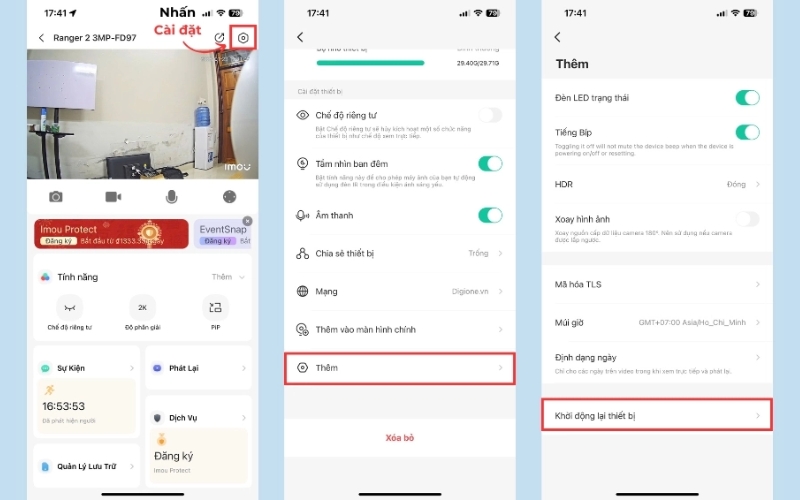
Đăng xuất và đăng nhập lại tài khoản IMOU Life
Một bước đơn giản nhưng quan trọng để khắc phục tình trạng camera IMOU bị ngoại tuyến là đăng xuất và đăng nhập lại tài khoản IMOU Life. Việc này giúp đồng bộ lại dữ liệu giữa ứng dụng và camera, đồng thời xác nhận rằng tài khoản của bạn vẫn hoạt động bình thường. Sau khi đăng nhập lại, hãy kiểm tra xem camera đã kết nối trở lại và hiển thị hình ảnh trực tiếp trên ứng dụng chưa.
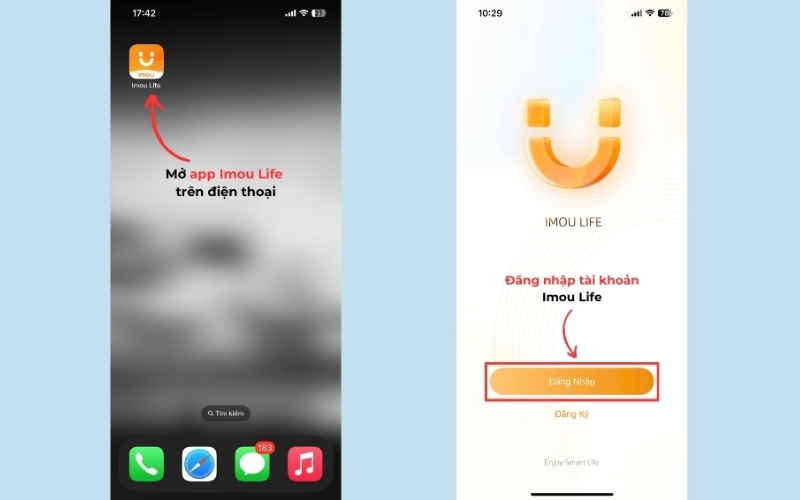
Cập nhật firmware mới nhất cho camera IMOU
Phiên bản firmware cũ có thể gây ra lỗi kết nối hoặc không tương thích với mạng, dẫn đến tình trạng camera IMOU bị ngoại tuyến. Việc cập nhật firmware giúp camera hoạt động ổn định và mượt mà hơn. Các bước thực hiện như sau:
- Mở ứng dụng IMOU Life và chọn camera đang gặp sự cố.
- Nhấn vào biểu tượng cài đặt, sau đó chọn mục Thông tin thiết bị.
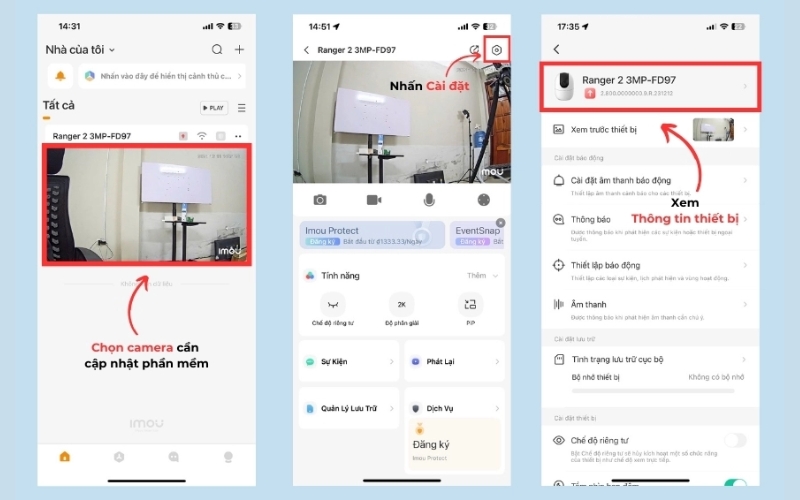
- Chọn Phần cứng, sau đó nhấn Nâng cấp để cập nhật phiên bản firmware mới nhất nếu có sẵn.
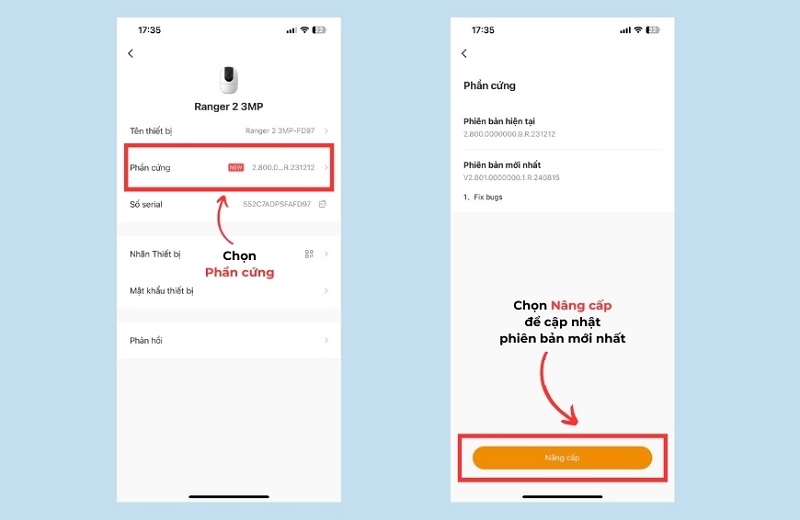
Cấu hình lại địa chỉ IP cho camera IMOU (nếu cần)
Trong một số trường hợp, camera IMOU bị ngoại tuyến có thể do xung đột địa chỉ IP khi nhiều thiết bị cùng sử dụng một mạng. Để khắc phục, bạn có thể khởi động lại router để hệ thống cấp phát lại IP mới cho các thiết bị, hoặc thiết lập IP tĩnh cho camera nếu sự cố vẫn tiếp diễn.
Nếu bạn vừa đổi nhà cung cấp mạng, cần cập nhật địa chỉ IP mới tương thích với mạng của nhà cung cấp đó. Bạn có thể thực hiện bằng cách reset camera về trạng thái mặc định và cấu hình lại từ đầu, hoặc nhờ sự trợ giúp của nhà cung cấp mạng hoặc kỹ thuật viên.
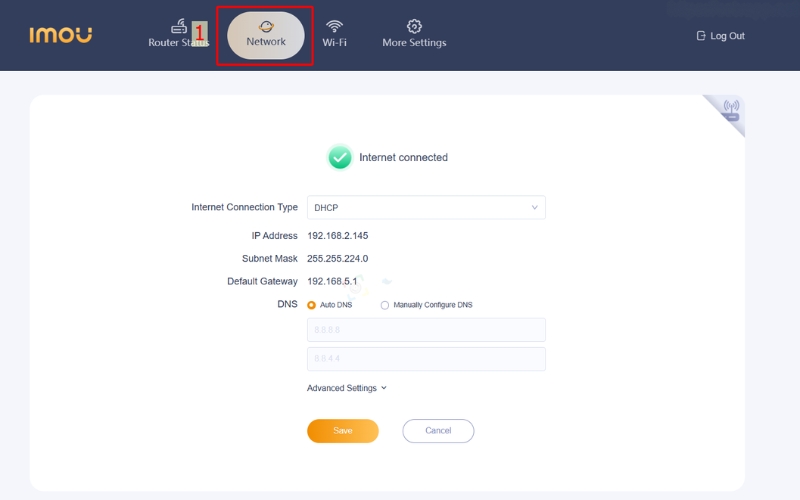
Reset camera IMOU về cấu hình gốc
Nếu các phương pháp trước đó không khắc phục được tình trạng camera IMOU bị ngoại tuyến, đặc biệt khi bạn đã thay đổi mật khẩu Wi-Fi, việc reset camera về cấu hình gốc là bước cần thiết để đưa thiết bị trở về trạng thái mặc định ban đầu.
- Xóa thiết bị trên IMOU Life: Mở ứng dụng, vào cài đặt của camera ngoại tuyến và chọn “Xóa bỏ thiết bị”. Bước này quan trọng để tránh lỗi “Thiết bị đã bị tài khoản khác liên kết” khi thêm lại camera.
- Cách reset camera IMOU: Tìm nút Reset trên camera (thường nằm gần khe cắm thẻ nhớ). Dùng que chọc sim hoặc đầu bút bi nhấn và giữ nút khoảng 10–15 giây cho đến khi nghe tiếng bíp dài hoặc đèn báo chuyển sang trạng thái chờ kết nối (xanh lá nhấp nháy).
- Cài đặt lại camera IMOU: Sau khi reset, thêm lại camera vào ứng dụng bằng cách quét mã QR và làm theo hướng dẫn. Đây chính là bước quan trọng để khôi phục kết nối và đưa camera từ trạng thái ngoại tuyến trở về hoạt động bình thường.

Trong trường hợp đã thử các cách trên nhưng camera vẫn không kết nối được, tốt nhất nên mang thiết bị đến trung tâm bảo hành của hãng hoặc đại lý cung cấp để được kiểm tra, tư vấn và sửa chữa chuyên nghiệp.
➤ Xem Thêm: Hướng Dẫn Cách Tắt Đèn Camera EZVIZ Nhanh Chóng Trên Mọi Model
Lưu ý quan trọng giúp hạn chế tình trạng camera IMOU bị ngoại tuyến
Để giảm thiểu tình trạng camera IMOU bị ngoại tuyến, việc chủ động thực hiện các biện pháp bảo trì và tối ưu hóa hệ thống là rất quan trọng. Dưới đây là những lưu ý giúp camera hoạt động ổn định và hạn chế sự cố:
- Đảm bảo nguồn điện ổn định: Sử dụng bộ lưu điện (UPS) nhỏ cho cả camera và router giúp bảo vệ thiết bị khỏi mất điện đột ngột và sốc điện. Điều này đặc biệt quan trọng để tránh hỏng adapter và giữ camera hoạt động liên tục.
- Tối ưu hóa hệ thống mạng WiFi: Đặt router ở vị trí trung tâm để tín hiệu phủ đều các khu vực có camera. Nếu nhà rộng hoặc có nhiều vật cản, hãy cân nhắc dùng bộ mở rộng sóng WiFi (WiFi Repeater). Ngoài ra, việc thiết lập IP tĩnh cho camera giúp tránh xung đột địa chỉ IP.
- Quản lý mật khẩu và cấu hình mạng: Trước khi đổi mật khẩu WiFi, nên tìm hiểu cách cài lại camera để tránh tình trạng ngoại tuyến. Khi cần, ghi chú lại thông tin cấu hình để thao tác dễ dàng hơn.
- Bảo trì định kỳ: Kiểm tra nguồn điện, dây cáp, kết nối mạng và đèn trạng thái camera thường xuyên giúp phát hiện sớm các vấn đề tiềm ẩn.
- Cập nhật firmware định kỳ: Thường xuyên kiểm tra và nâng cấp firmware thông qua ứng dụng IMOU Life để camera luôn tương thích với hệ thống mạng và tránh lỗi phần mềm.
- Tránh các vật cản và thiết bị gây nhiễu: Không đặt camera hoặc router gần các thiết bị điện tử công suất lớn hoặc vật cản kim loại dày, vì điều này làm suy giảm tín hiệu WiFi và dễ gây ngoại tuyến.
- Theo dõi hoạt động camera: Sử dụng tính năng thông báo của ứng dụng IMOU Life để nhận cảnh báo khi camera mất kết nối, từ đó xử lý kịp thời.

➤ Xem Thêm: Hướng Dẫn 4 Cách Đổi Tên Camera Dahua Dễ Dàng Và Nhanh Chóng
Giải đáp các câu hỏi thường gặp về lỗi camera IMOU bị ngoại tuyến
Khi sử dụng camera IMOU, người dùng thường gặp một số thắc mắc liên quan đến tình trạng camera IMOU bị ngoại tuyến. Dưới đây là phần giải đáp chi tiết các câu hỏi thường gặp, giúp bạn hiểu rõ nguyên nhân và cách xử lý hiệu quả khi thiết bị gặp sự cố.
Làm thế nào khi đổi mật khẩu WiFi và khiến camera IMOU bị offline?
Khi bạn thay đổi mật khẩu WiFi, camera IMOU bị ngoại tuyến là điều dễ xảy ra. Để khắc phục, bạn cần kết nối lại camera với mạng mới bằng cách reset camera về trạng thái mặc định và tiến hành cài đặt lại từ đầu. Đây là bước cần thiết để thiết bị nhận đúng thông tin mạng mới và hoạt động bình thường trở lại.
Camera IMOU bị ngoại tuyến có ghi hình được không?
Có, camera IMOU bị ngoại tuyến vẫn có thể ghi hình nếu thiết bị vẫn nhận đủ nguồn điện và thẻ nhớ hoạt động bình thường. Các đoạn video sẽ được lưu trực tiếp vào thẻ nhớ, và bạn có thể xem lại chúng khi camera kết nối trở lại với mạng.
Camera IMOU nháy đèn đỏ liên tục có nguy hiểm hay lỗi gì không?
Hiện tượng camera IMOU nháy đèn đỏ liên tục không gây nguy hiểm, nhưng đây là tín hiệu cho thấy thiết bị đang gặp sự cố hoặc mất kết nối. Khi gặp tình trạng này, bạn nên kiểm tra lại nguồn điện và kết nối Wi-Fi để đảm bảo camera hoạt động bình thường.

Đã thử mọi cách nhưng camera IMOU vẫn không kết nối được thì xử lý thế nào?
Nếu bạn đã thử tất cả các biện pháp nhưng camera IMOU bị ngoại tuyến vẫn không kết nối được, rất có thể thiết bị đã gặp sự cố phần cứng. Trong trường hợp này, nên liên hệ với dịch vụ hỗ trợ kỹ thuật chuyên nghiệp của IMOU hoặc mang camera đến trung tâm bảo hành chính hãng để được kiểm tra và sửa chữa một cách an toàn và hiệu quả.
Như vậy, tình trạng camera IMOU bị ngoại tuyến có thể xuất phát từ nhiều nguyên nhân khác nhau, từ nguồn điện, kết nối WiFi, lỗi phần mềm đến hỏng hóc phần cứng. Việc nắm rõ các dấu hiệu, nguyên nhân và áp dụng các phương pháp khắc phục phù hợp sẽ giúp thiết bị hoạt động ổn định trở lại. Hy vọng bài viết này sẽ cung cấp những thông tin hữu ích để người dùng dễ dàng xử lý và duy trì hiệu suất giám sát của camera IMOU.
➤ Xem Thêm: Hướng Dẫn Tắt Chế Độ Xoay Của Camera Yoosee Nhanh Chóng Và Hiệu Quả

